如何旋转视频 |
您所在的位置:网站首页 › 视频画面如何旋转方向 › 如何旋转视频 |
如何旋转视频
|
本页概览 如何免费旋转视频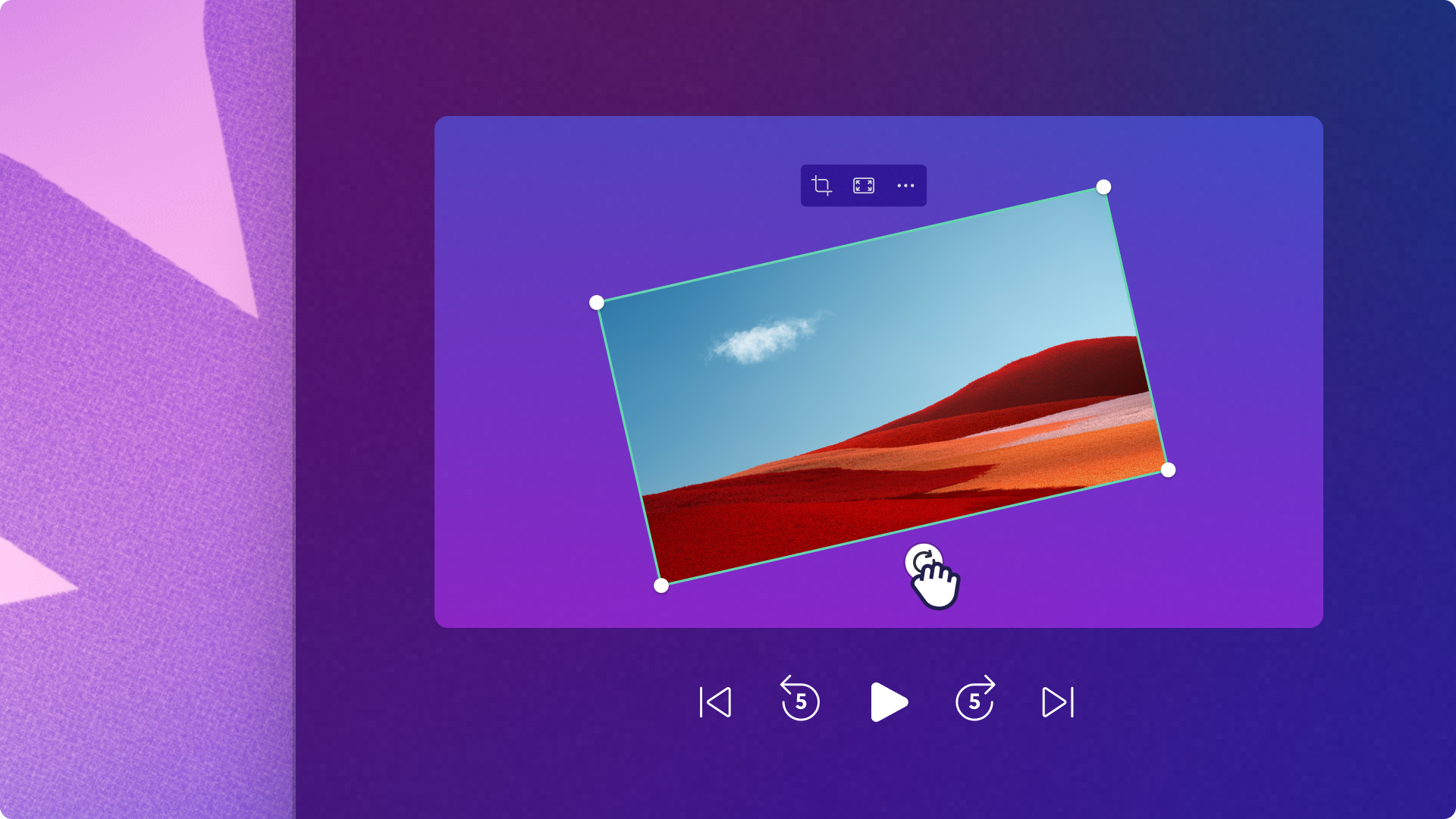 你的视频方向不正确吗?或者你想增强视频编辑效果,使其看起来更专业、更具创意?使用手动旋转功能,可以轻松地将视频、图像或图形旋转 360 度,没有任何限制。 继续阅读,了解如何使用 Clipchamp 视频编辑器中的手动旋转工具来旋转视频。 如何免费旋转视频第 1 步.导入视频或选择库存素材若要导入自己的视频、图片或图形,请单击工具栏上“媒体”选项卡中的“导入媒体”按钮来浏览计算机文件,或者连接到 OneDrive。  也可以使用“录制和创建”选项卡直接在编辑器内录制 网络摄像头视频,然后选择屏幕、摄像头或屏幕和摄像头一起录制。 所有视频版本都兼容手动旋转工具。 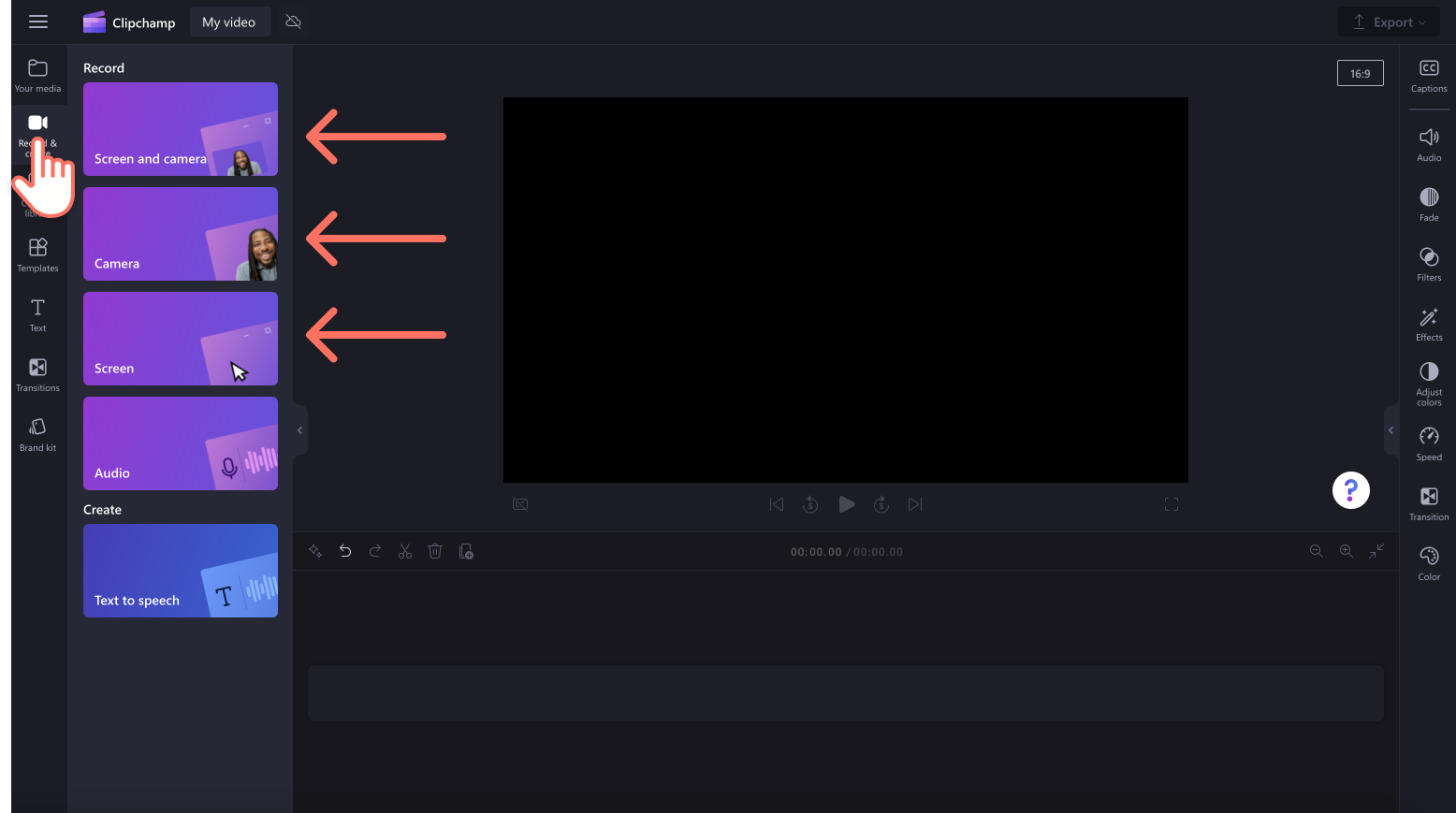 如果想使用库存媒体,请单击工具栏上的“内容库”选项卡,然后选择库存资产。除了彩色背景之外,可以在任何资产上使用手动旋转工具。  将资产拖放到时间线上以开始。 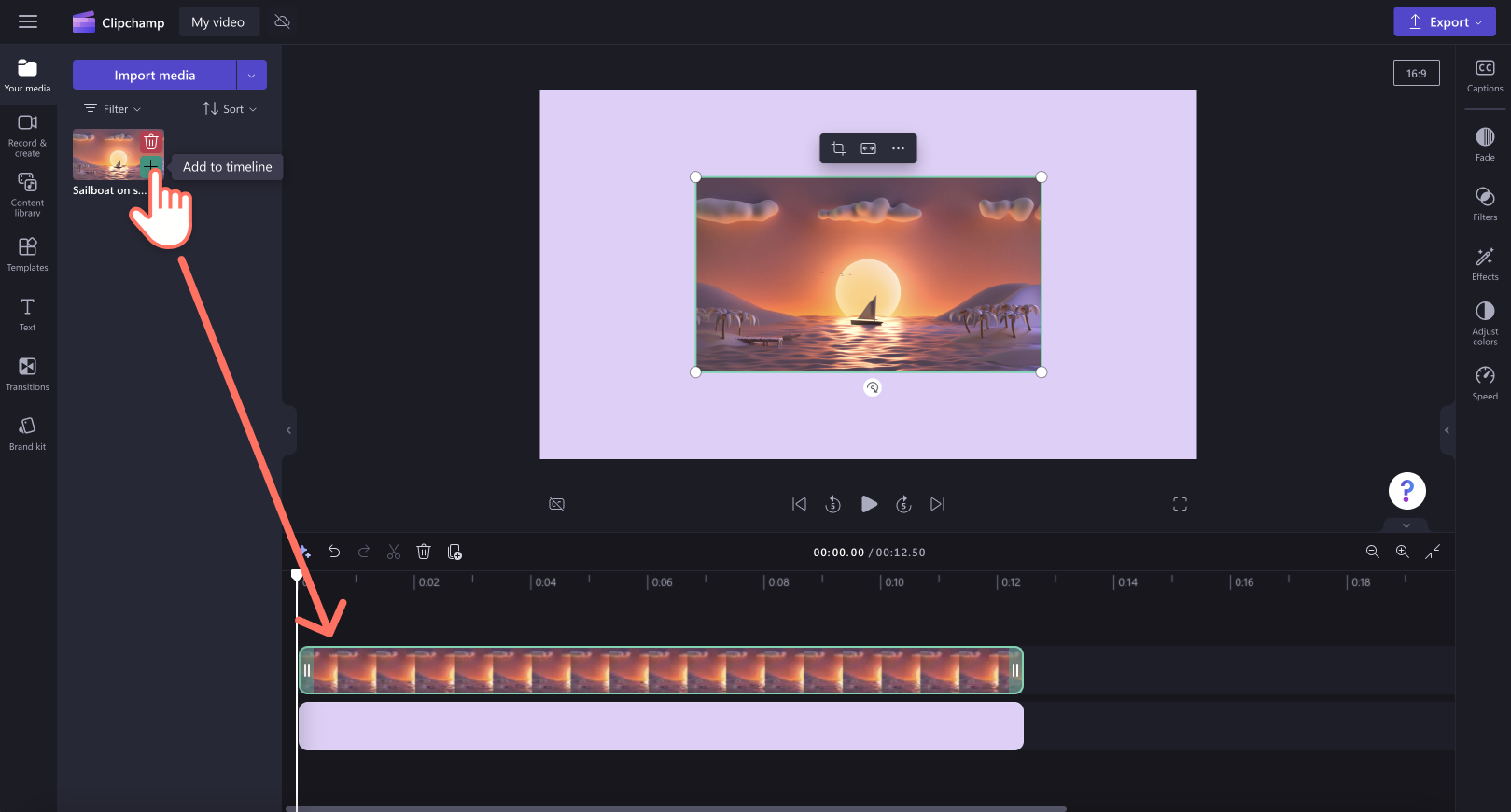 第 2 步.手动旋转资产 第 2 步.手动旋转资产单击时间线上的图像、视频或图形,使其以绿色高亮显示。手动旋转工具将出现在视频预览中的资产下方。 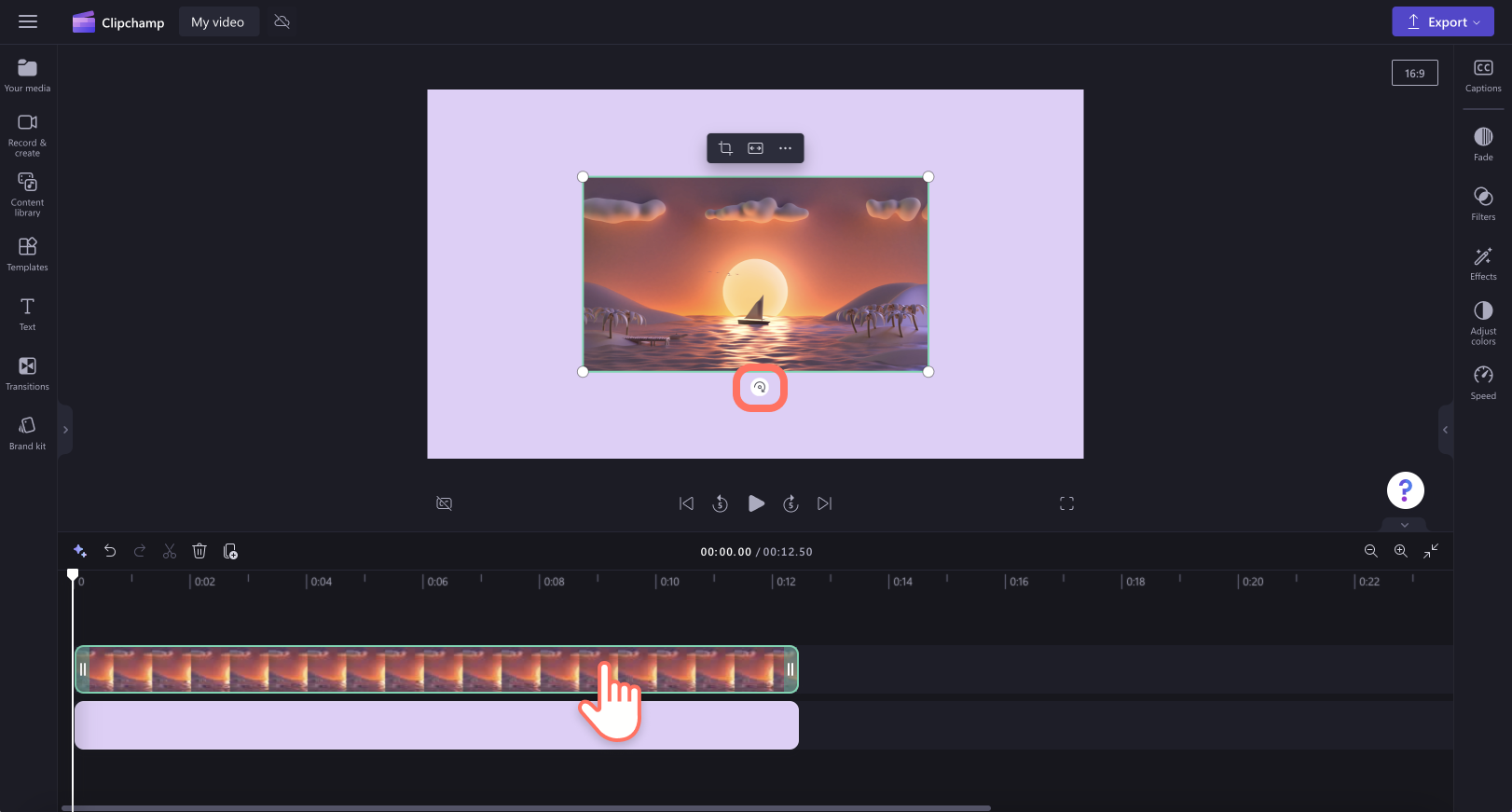 单击旋转工具,然后在视频预览中移动光标,将资产旋转最多 360 度。 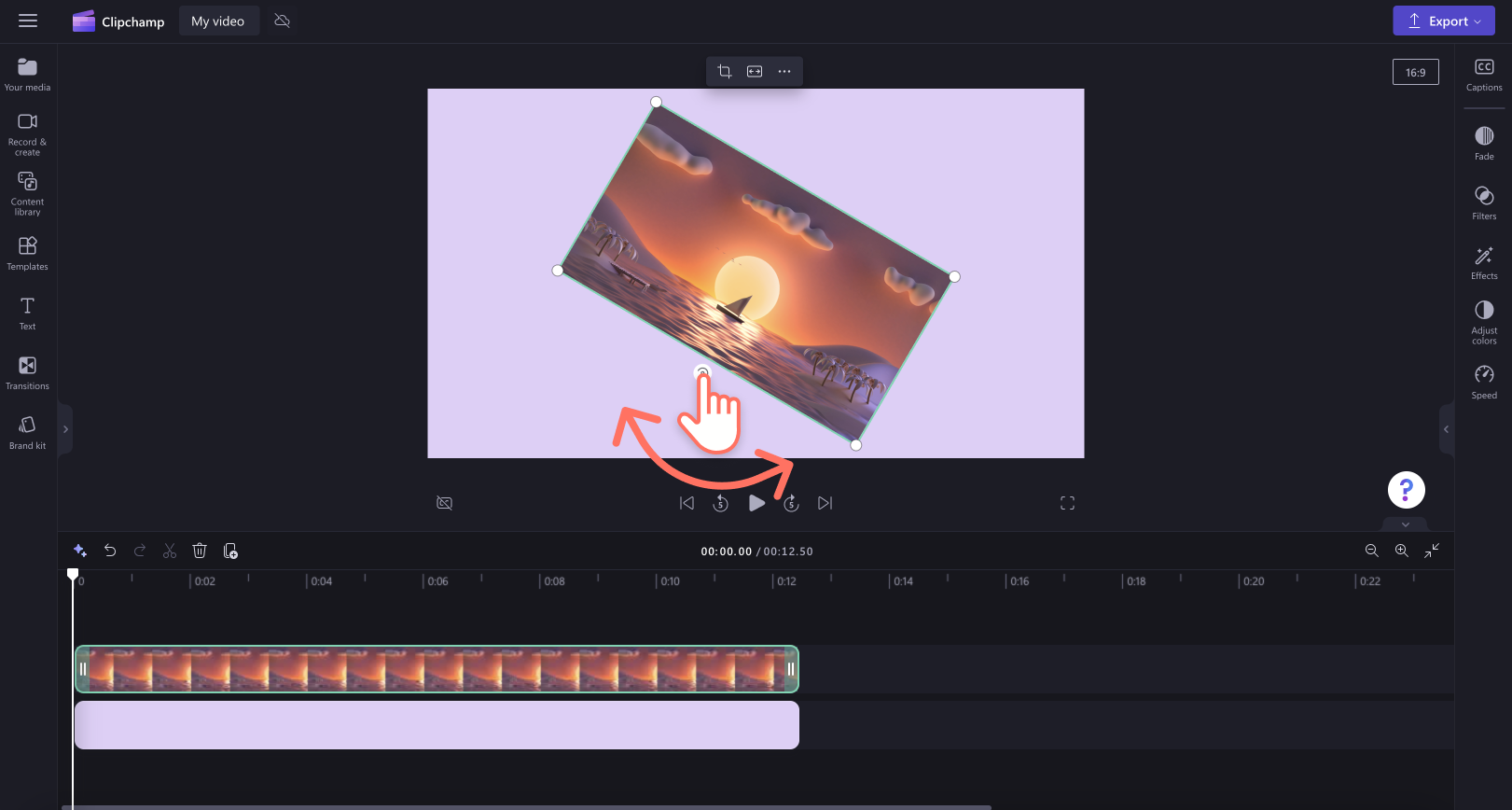 还可以点击浮动工具栏中的三个点,然后单击“旋转 90 度”按钮来旋转资产。 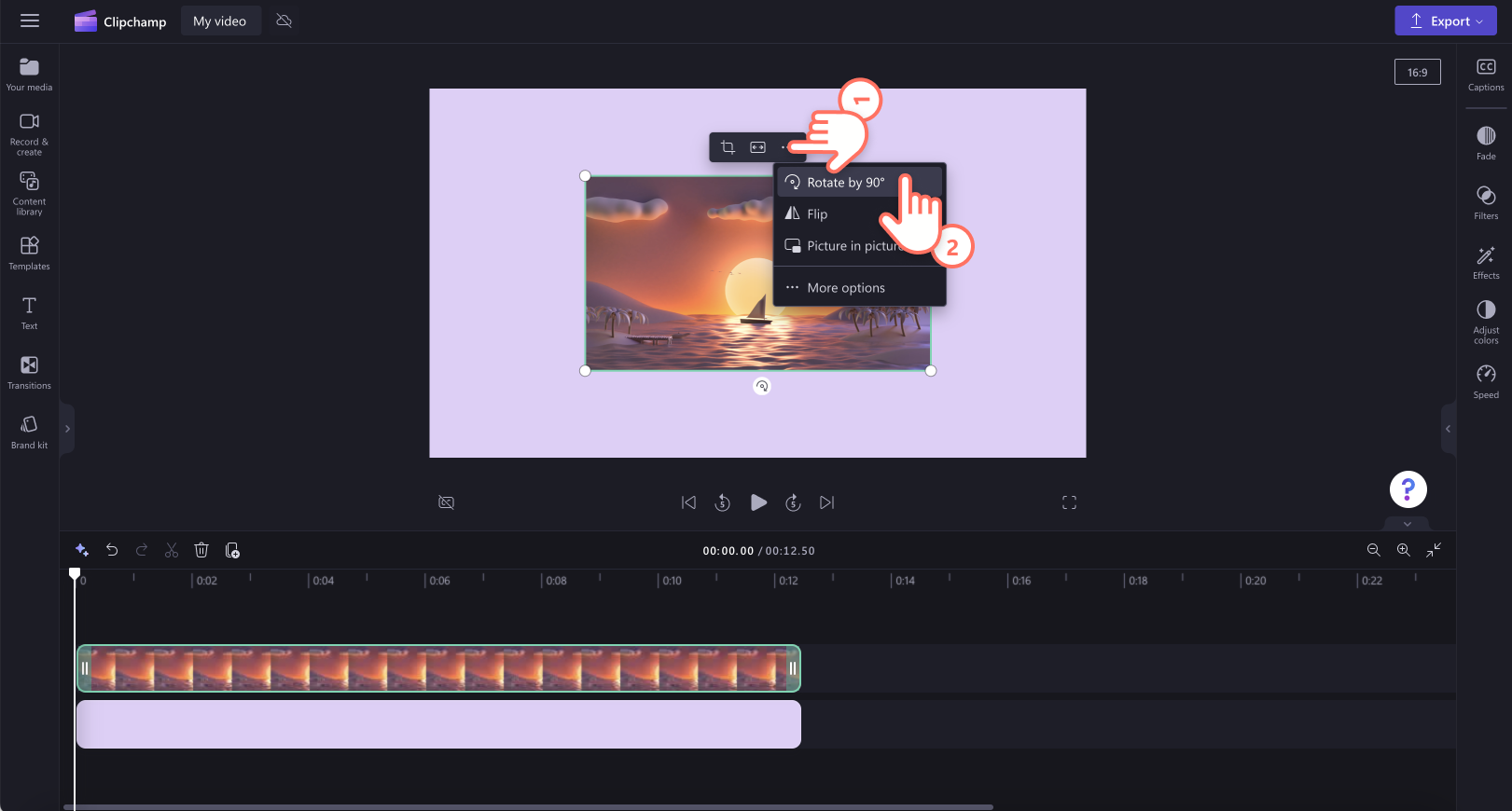 如果想同时旋转多个资产,请使用 多项编辑工具。 只需按住 Control 键或 Command 键,然后单击时间线上要同时选择的资产即可。接下来,使用手动旋转工具来旋转所有选中的资产。 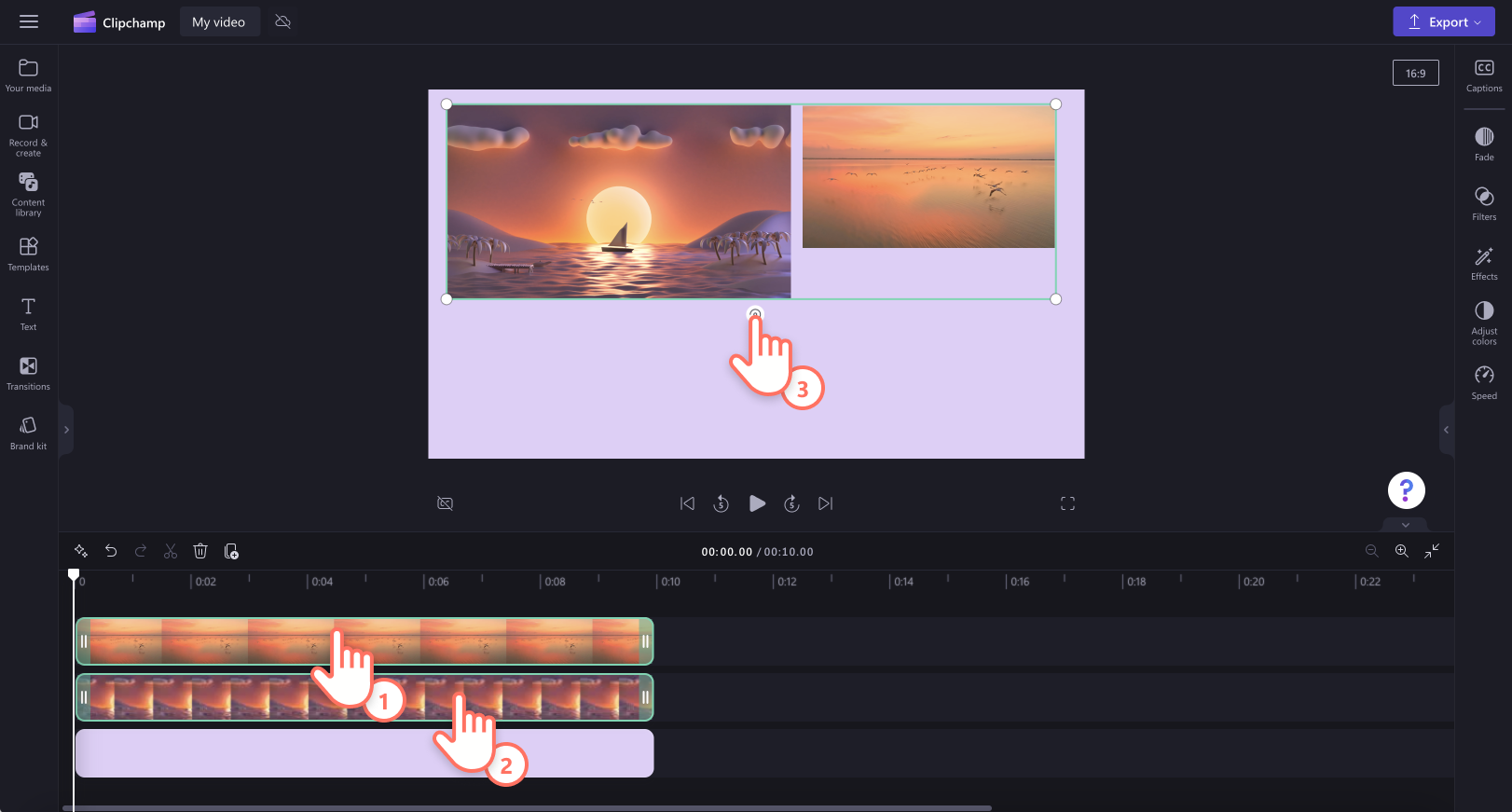 如需更多帮助,请查看我们的 YouTube 教程。 常见问题解答Clipchamp 中的旋转视频工具是免费的吗?是的。所有用户都可以在时间线中免费手动旋转任何视频、图像或图形。 是否可以一次旋转多个视频?可以,用户可使用 多项编辑工具一次手动旋转多项资产。 如何在 iPhone 上手动旋转视频?使用 Clipchamp 移动应用,轻松在 iPhone 上免费旋转视频。请按照我们的 帮助指南获取详细教程。 如何翻转视频?在浮动工具栏中,单击“水平翻转”或“垂直翻转”按钮来翻转视频、图像或图形。 只需点击几次,就可以免费在线旋转视频,没有任何限制。要获取更多便捷的编辑技巧,请查看我们的 拆分视频教程或了解 静音消除器。 免费试用 Clipchamp 或下载 Clipchamp Windows 应用开始使用。 |
【本文地址】
今日新闻 |
推荐新闻 |